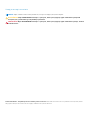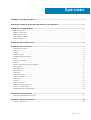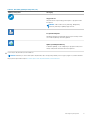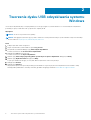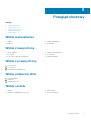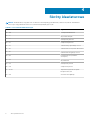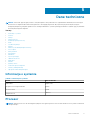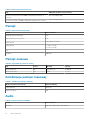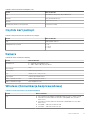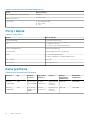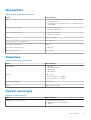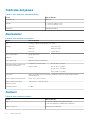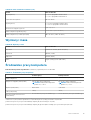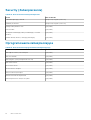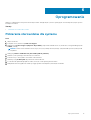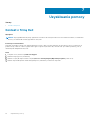Vostro 3582 (bez napędu optycznego)
Przewodnik po konfiguracji i danych technicznych
Model regulacji: P75F
Typ regulacji: P75F011
November 2020
Wer. A01

Uwagi, przestrogi i ostrzeżenia
UWAGA: Napis UWAGA oznacza ważną wiadomość, która pomoże lepiej wykorzystać komputer.
OSTRZEŻENIE: Napis PRZESTROGA informuje o sytuacjach, w których występuje ryzyko uszkodzenia sprzętu lub
utraty danych, i przedstawia sposoby uniknięcia problemu.
PRZESTROGA: Napis OSTRZEŻENIE informuje o sytuacjach, w których występuje ryzyko uszkodzenia sprzętu, obrażeń
ciała lub śmierci.
© 2018–2019 Dell Inc. lub podmioty zależne. Wszelkie prawa zastrzeżone. Dell, EMC i inne znaki towarowe są znakami towarowymi firmy Dell Inc.
lub jej spółek zależnych. Inne znaki towarowe mogą być znakami towarowymi ich właścicieli.

Rodzdział 1: Skonfiguruj komputer................................................................................................... 4
Rodzdział 2: Tworzenie dysku USB odzyskiwania systemu Windows....................................................6
Rodzdział 3: Przegląd obudowy........................................................................................................ 7
Widok wyświetlacza.............................................................................................................................................................. 7
Widok z lewej strony..............................................................................................................................................................7
Widok z prawej strony...........................................................................................................................................................7
Widok podparcia dłoni............................................................................................................................................................7
Widok od dołu.........................................................................................................................................................................7
Rodzdział 4: Skróty klawiaturowe.....................................................................................................8
Rodzdział 5: Dane techniczne.......................................................................................................... 9
Informacje o systemie........................................................................................................................................................... 9
Procesor..................................................................................................................................................................................9
Pamięć...................................................................................................................................................................................10
Pamięć masowa....................................................................................................................................................................10
Kombinacje pamięci masowej............................................................................................................................................. 10
Audio......................................................................................................................................................................................10
Czytnik kart pamięci............................................................................................................................................................. 11
Kamera................................................................................................................................................................................... 11
Wireless (Komunikacja bezprzewodowa)..........................................................................................................................11
Porty i złącza.........................................................................................................................................................................12
Karta graficzna..................................................................................................................................................................... 12
Wyświetlacz..........................................................................................................................................................................13
Klawiatura..............................................................................................................................................................................13
System operacyjny...............................................................................................................................................................13
Tabliczka dotykowa..............................................................................................................................................................14
Akumulator............................................................................................................................................................................ 14
Zasilacz.................................................................................................................................................................................. 14
Wymiary i masa.....................................................................................................................................................................15
Środowisko pracy komputera.............................................................................................................................................15
Security (Zabezpieczenia).................................................................................................................................................. 16
Oprogramowanie zabezpieczające.................................................................................................................................... 16
Rodzdział 6: Oprogramowanie.........................................................................................................17
Pobieranie sterowników dla systemu ................................................................................................................................17
Rodzdział 7: Uzyskiwanie pomocy................................................................................................... 18
Kontakt z firmą Dell..............................................................................................................................................................18
Spis treści
Spis treści 3

Skonfiguruj komputer
Kroki
1. Podłącz zasilacz i naciśnij przycisk zasilania.
UWAGA: W celu zmniejszenia zużycia elektryczności akumulator może przejść w tryb oszczędzania energii.
2. Ukończ konfigurację systemu Windows.
Postępuj zgodnie z instrukcjami wyświetlanymi na ekranie, aby ukończyć konfigurowanie. Firma Dell zaleca wykonanie następujących
czynności podczas konfigurowania:
● Połączenie z siecią w celu aktualizowania systemu Windows.
UWAGA:
Jeśli nawiązujesz połączenie z zabezpieczoną siecią bezprzewodową, po wyświetleniu monitu wprowadź hasło
dostępu do sieci.
● Po połączeniu z Internetem zaloguj się do konta Microsoft lub utwórz je. Jeśli nie podłączono do Internetu, utwórz konto offline.
● Na ekranie Support and Protection (Wsparcie i ochrona) wprowadź swoje dane kontaktowe.
3. Zlokalizuj aplikacje firmy Dell w menu Start systemu Windows (zalecane)
Tabela 1. Odszukaj aplikacje firmy Dell
Aplikacje firmy Dell Szczegóły
Rejestracja produktu firmy Dell
Zarejestruj swój komputer firmy Dell.
Pomoc i obsługa techniczna firmy Dell
Dostęp do pomocy i wsparcia dla komputera.
1
4 Skonfiguruj komputer

Tabela 1. Odszukaj aplikacje firmy Dell (cd.)
Aplikacje firmy Dell Szczegóły
SupportAssist
Aktywnie monitoruje kondycję podzespołów i oprogramowania
komputera.
UWAGA: Odnów lub rozszerz gwarancję, klikając datę
ważności gwarancji w aplikacji SupportAssist.
Program Dell Update
Aktualizuje komputer poprawkami krytycznymi i instaluje ważne
sterowniki urządzeń po ich udostępnieniu.
Aplikacja Dell Digital Delivery
Pobieranie aplikacji, w tym zakupionego oprogramowania, które
nie było fabrycznie zainstalowane na komputerze.
4. Utwórz dysk odzyskiwania systemu Windows.
UWAGA: Zalecane jest utworzenie dysku odzyskiwania, aby rozwiązywać problemy, które mogą wystąpić w systemie Windows.
Więcej informacji zawiera artykuł Tworzenie dysku USB odzyskiwania dla systemu Windows.
Skonfiguruj komputer
5

Tworzenie dysku USB odzyskiwania systemu
Windows
Utwórz dysk odzyskiwania, aby rozwiązać problemy, które mogą wystąpić w systemie Windows. Do utworzenia dysku odzyskiwania
potrzebny jest pusty nośnik flash USB o pojemności co najmniej 16 GB.
Wymagania
UWAGA: Proces może potrwać nawet godzinę.
UWAGA: Następujące czynności mogą się różnić w zależności od wersji zainstalowanego systemu Windows. Najnowsze instrukcje
można znaleźć w witrynie pomocy technicznej firmy Microsoft.
Kroki
1. Podłącz dysk flash USB do komputera.
2. W polu wyszukiwania systemu Windows wpisz Odzyskiwan.
3. W wynikach wyszukiwania kliknij pozycję Utwórz dysk odzyskiwania.
Zostanie wyświetlone okno Kontrola konta użytkownika.
4. Kliknij przycisk Tak, aby kontynuować.
Zostanie wyświetlone okno Dysk odzyskiwania.
5. Wybierz opcję Utwórz kopię zapasową plików systemowych na dysku odzyskiwania i kliknij przycisk Dalej.
6. Wybierz opcję Dysk flash USB i kliknij przycisk Dalej.
Pojawi się komunikat informujący, że wszystkie dane na dysku flash USB zostaną usunięte.
7. Kliknij przycisk Utwórz.
8. Kliknij przycisk Zakończ.
Więcej informacji na temat ponownej instalacji systemu Windows za pomocą dysku USB odzyskiwania można znaleźć w sekcji
Rozwiązywanie problemów w instrukcji serwisowej produktu dostępnej pod adresem www.dell.com/support/manuals.
2
6 Tworzenie dysku USB odzyskiwania systemu Windows

Przegląd obudowy
Tematy:
• Widok wyświetlacza
•
Widok z lewej strony
• Widok z prawej strony
• Widok podparcia dłoni
• Widok od dołu
Widok wyświetlacza
1. Kamera 2. Lampka stanu kamery
3. Mikrofon 4. Wyświetlacz
Widok z lewej strony
1.
Złącze zasilacza 2. Lampka stanu akumulatora
3. Port HDMI 4. Port sieciowy
5. Porty USB 3.1 pierwszej generacji (2) 6. Gniazdo słuchawek
Widok z prawej strony
1. SD, czytnik kart
2. Port USB 2.0
3. Gniazdo linki antykradzieżowej
Widok podparcia dłoni
1. Przycisk zasilania
2. Klawiatura
3. Tabliczka dotykowa
Widok od dołu
1.
Głośniki 2. pokrywa dolna
3. Etykieta ze znacznikiem serwisowym 4. Otwór wentylacyjny
3
Przegląd obudowy 7

Skróty klawiaturowe
UWAGA: Znaki klawiatury mogą być różne w zależności od konfiguracji języka klawiatury. Klawisze używane do uruchamiania
skrótów pozostają jednak takie same we wszystkich konfiguracjach językowych.
Tabela 2. Lista skrótów klawiaturowych
Klawisze Opis
Fn + Esc
Przełączenie klawisza Fn
Fn + F1
Wyciszenie dźwięku
Fn + F2
Zmniejszenie głośności
Fn + F3
Zwiększenie głośności
Fn + F4
Odtwarzanie poprzedniego utworu
Fn + F5
Odtwarzanie/wstrzymanie odtwarzania
Fn + F6
Odtwarzanie następnego utworu
Fn + F8
Przełączenie na wyświetlacz
zewnętrzny
Fn + F9
Wyszukiwanie
Fn + F11
Zmniejszenie jasności
Fn + F12
Zwiększenie jasności
Fn + PrtScr
Włączanie/Wyłączanie urządzeń
bezprzewodowych
Fn + Ctrl
Otwarcie menu aplikacji
4
8 Skróty klawiaturowe

Dane techniczne
UWAGA: Oferowane opcje mogą być różne w różnych krajach. Poniżej zamieszczono wyłącznie dane techniczne, które muszą być
dostarczone z komputerem dla zachowania zgodności z obowiązującym prawem. Aby uzyskać więcej informacji dotyczących
konfiguracji komputera, przejdź do panelu Pomoc i obsługa techniczna w systemie operacyjnym Windows i wybierz opcję wyświetlenia
informacji dotyczących komputera.
Tematy:
• Informacje o systemie
• Procesor
• Pamięć
• Pamięć masowa
• Kombinacje pamięci masowej
• Audio
• Czytnik kart pamięci
• Kamera
• Wireless (Komunikacja bezprzewodowa)
• Porty i złącza
• Karta graficzna
• Wyświetlacz
• Klawiatura
• System operacyjny
• Tabliczka dotykowa
• Akumulator
• Zasilacz
• Wymiary i masa
• Środowisko pracy komputera
• Security (Zabezpieczenia)
• Oprogramowanie zabezpieczające
Informacje o systemie
Tabela 3. Informacje o systemie
Cecha Dane techniczne
Mikroukład
Chipset Intel
Przepustowość magistrali DRAM
64 bity
FLASH EPROM
16 MB
Magistrala PCIe
100 MHz
Procesor
UWAGA:
Numery procesorów nie określają ich wydajności. Dostępność procesorów może ulec zmianie i może się różnić w zależności
od regionu/kraju.
5
Dane techniczne 9

Tabela 4. Dane techniczne procesora
Typ UMA (zintegrowana karta graficzna)
Procesor Intel Pentium Silver N5000 (4 MB pamięci podręcznej, do
2,6 GHz)
Intel UHD Graphics 605
Procesor Intel Celeron N4000 (2 MB pamięci podręcznej, do 2,6 GHz)
Intel UHD Graphics 600
Pamięć
Tabela 5. Dane techniczne pamięci
Cecha Dane techniczne
Minimalna pojemność pamięci
4 GB
Maksymalna pojemność pamięci
8 GB
Liczba gniazd
Jedno gniazdo SoDIMM
Opcje pamięci
● 4 GB (1 x 4 GB)
● 8 GB (1 x 8 GB)
Typ
DDR4
Szybkość
2400 MHz
Pamięć masowa
Tabela 6. Specyfikacja pamięci masowej
Typ Format Interfejs Capacity
Dysk twardy SSD M.2 Dysk M.2 SSD Do 256 GB
Dysk twardy (HDD) 2,5" SATA Do 2 TB
Kombinacje pamięci masowej
Tabela 7. Kombinacje pamięci masowej
Dysk podstawowy/rozruchowy Napęd dodatkowy
1 dysk SSD M.2 1 dysk 2,5"
1 dysk twardy 2,5" Brak
Audio
Tabela 8. Dane techniczne dźwięku
Cecha Dane techniczne
Kontroler Realtek ALC3204 z Waves MaxxAudio Pro
10 Dane techniczne

Tabela 8. Dane techniczne dźwięku (cd.)
Cecha Dane techniczne
Typ Dwukanałowy dźwięk wysokiej rozdzielczości
Głośniki Dwa (głośniki kierunkowe)
Interfejs
magistrala Intel HDA
Wzmacniacz głośników wewnętrznych 2 W (RMS) na kanał
Czytnik kart pamięci
Tabela 9. Dane techniczne czytnika kart pamięci
Cecha Dane techniczne
Typ Jedno gniazdo kart SD
Obsługiwane karty pamięci
● SD
● SDHC
● SDXC
Kamera
Tabela 10. Dane techniczne kamery
Cecha Dane techniczne
Rozdzielczość
● Zdjęcia: 0,92 megapiksela (HD)
● Wideo: 1280 x 720 (HD) przy 30 kl./s
Kąt widzenia
78,6°
Liczba kamer Jedna kamera przednia
Typ Obiektyw HD o stałej ostrości
Typ czujnika Technologia czujnika CMOS
Maks. rozdzielczość wideo 1280 x 720 (HD) przy 30 kl./s
Maks. rozdzielczość zdjęć 0,92 megapiksela (HD)
Wireless (Komunikacja bezprzewodowa)
Tabela 11. Dane techniczne sieci bezprzewodowej
Cecha Dane techniczne
Typ
● Karta Qualcomm QCA9565, DW1707 802.11bgn (1x1) Wi-Fi + Bluetooth 4.0
● Dwuzakresowa karta Qualcomm QCA9377, DW1810 802.11ac (1x1) WiFi +
Bluetooth 4.1
● Dwuzakresowa karta Qualcomm QCA61x4A, DW1820 802.11ac (2x2) WiFi +
Bluetooth 4.1
● Intel 9560 — 802.11ac 2x2 WiFi i BT 5.0
● Intel 9462 — 802.11ac 1x1 WiFi i BT 5.0
Dane techniczne 11

Tabela 11. Dane techniczne sieci bezprzewodowej (cd.)
Cecha Dane techniczne
Maksymalna prędkość transmisji danych
867 Mb/s
Zakres częstotliwości
2,4 GHz/5 GHz
Szyfrowanie
● 64-/128-bitowe WEP
● AES-CCMP
● TKIP
Porty i złącza
Tabela 12. Porty i złącza
Funkcje Dane techniczne
Czytnik kart pamięci Czytnik kart pamięci SD 3.0
USB
● Jeden port USB 2.0
● Dwa porty USB 3.1 pierwszej generacji
Security (Zabezpieczenia) Gniazdo blokady klinowej
Port dokowania Stacja dokująca Dell Dock USB 3.0 (UNO)
Audio
● Uniwersalne gniazdo audio
● Mikrofon kierunkowy z funkcją redukcji szumów
Video (Grafika)
HDMI 1.4b
Karta sieciowa Jedno złącze RJ-45
Karta graficzna
Tabela 13. Dane techniczne karty graficznej
Kontroler Typ Zależność
procesora
Typ pamięci
graficznej
Capacity Obsługa
wyświetlaczy
zewnętrznych
Maksymalna
rozdzielczość
Intel UHD
Graphics 600
UMA: Procesor Intel
Celeron N4000
Kontroler
zintegrowany
Współużytkowa
na pamięć
systemowa
HDMI 1.4b 1920 x 1080
Intel UHD
Graphics 605
UMA: Procesor Intel
Pentium Silver
N5000
Kontroler
zintegrowany
Współużytkowa
na pamięć
systemowa
HDMI 1.4b 1920 x 1080
12 Dane techniczne

Wyświetlacz
Tabela 14. Dane techniczne: wyświetlacz
Cecha Dane techniczne
Typ
● Wyświetlacz 15,6" bez obsługi dotykowej o rozdzielczości HD
(WXGA 1366 x 768)
● Wyświetlacz 15,6" bez obsługi dotykowej o rozdzielczości FHD
(1920 x 1080)
Wysokość (obszar aktywny)
● 344,22 mm (13,55 cala)
● 344,16 mm (13,54 cala)
Szerokość (obszar aktywny):
● 193,62 mm (7,62 cala)
● 193,59 mm (7,62 cala)
Przekątna
396,24 mm (15,60")
Luminescencja/jasność (standardowo)
Maks. 400 nitów
Częstotliwość odświeżania
60 Hz
Kąt widzenia w poziomie (min.)
+/- 40 stopni
Kąt widzenia w pionie (min.)
+10/-30 stopni
Klawiatura
Tabela 15. Dane techniczne klawiatury
Cecha Dane techniczne
Liczba klawiszy
● 103 (USA)
● 102 (Wielka Brytania)
● 104 (Brazylia)
● 105 (Japonia)
Rozmiar Pełny wymiar
● Rozstaw klawiszy X = 19,00 mm
● Rozstaw klawiszy Y = 19,00 mm
Klawiatura podświetlana (opcjonalnie)
Układ QWERTY/AZERTY/Kanji
System operacyjny
Tabela 16. System operacyjny
Cecha Dane techniczne
Obsługiwane systemy operacyjne
● Windows 10 Home (64-bitowy)
● Windows 10 Pro (wersja 64-bitowa)
● Ubuntu
Dane techniczne 13

Tabliczka dotykowa
Tabela 17. Dane techniczne tabliczki dotykowej
Cecha Dane techniczne
Rozdzielczość 1219 x 919
Wymiary
● Szerokość: 105 mm (4,13")
● Wysokość: 80 mm (3,14")
Wielodotyk Obsługa pięciu palców
Akumulator
Tabela 18. Dane techniczne akumulatora
Cecha Dane techniczne
Typ
3-ogniwowy pryzmatyczny/polimerowy 42 Wh
Wymiary Szerokość
Głębokość
Wysokość
175,37 mm (6,9")
90,73 mm (3,57")
5,9 mm (0,24")
Masa (maksymalna)
0,2 kg (0,44 funta)
Napięcie
11,4 VDC
Okres eksploatacji
300 cykli rozładowania/ładowania
Czas ładowania przy wyłączonym
komputerze (przybliżony)
Standardowy czas ładowania 0°C do 60°C: 4 godziny
Express Charge
0°C do 35°C: 4 godziny
16°C do 45°C: 2 godziny
46°C do 60°C: 3 godziny
Czas pracy
Zależy od warunków pracy; w pewnych warunkach wysokiego zużycia energii może być
znacznie skrócony
Zakres temperatur: podczas pracy
0°C do 35°C (32°F do 95°F)
Zakres temperatur: podczas
przechowywania
-20°C do 65°C (-40°F do 149°F)
Bateria pastylkowa
CR 2032
Zasilacz
Tabela 19. Dane techniczne zasilacza
Cecha Dane techniczne
Typ
● 45 W (konfiguracja z kartą graficzną UMA)
● 65 W (konfiguracja z oddzielną kartą graficzną)
Napięcie wejściowe
prąd przemienny 100–240 V
14 Dane techniczne

Tabela 19. Dane techniczne zasilacza (cd.)
Cecha Dane techniczne
Prąd wejściowy
● 1,3 A w przypadku zasilacza 45 W
● 1,7 A w przypadku zasilacza 65 W
Częstotliwość wejściowa
50 Hz do 60 Hz
Prąd wyjściowy
● 2,31 A w przypadku zasilacza 45 W
● 3,34 A w przypadku zasilacza 65 W
Znamionowe napięcie wyjściowe
prąd stały 19,5 V
Zakres temperatur (podczas pracy)
0°C do 40° C (32°F do 104°F)
Zakres temperatur (w stanie spoczynku)
40°C do 70°C (-40°F do 158°F)
Wymiary i masa
Tabela 20. Wymiary i masa
Cecha Dane techniczne
Wysokość 19,89 mm do 20 mm (0,783" do 0,787")
Szerokość 380 mm (14,96")
Głębokość 258 mm (10,15")
Masa 2 kg do 2,28 kg (4,4 do 5,02 funta)
Środowisko pracy komputera
Poziom zanieczyszczeń w powietrzu: G1 lub niższy, wg definicji w ISA-S71.04-1985
Tabela 21. Środowisko pracy komputera
Podczas pracy Pamięć masowa
Zakres temperatur
0°C do 40°C (32°F do 104°F) -40°C do 65°C (-40°F do 149°F)
Wilgotność względna (maksymalna)
10% do 90% (bez kondensacji)
UWAGA: Maksymalna temperatura
punktu rosy = 26°C
0% do 95% (bez kondensacji)
UWAGA: Maksymalna temperatura
punktu rosy = 33°C
Drgania (maksymalne)
0,66 GRMS 1,30 GRMS
Udar (maksymalny)
140 G
†
160 G
‡
Wysokość nad poziomem morza
(maksymalna)
0 m do 3048 m (0 stóp do 10 000 stóp) 0 m do 10 668 m (0 stóp do 35 000 stóp)
* Mierzone z wykorzystaniem spektrum losowych wibracji, które symulują środowisko użytkownika.
† Mierzona za pomocą 2 ms pół-sinusoidalnego impulsu, gdy dysk twardy jest używany.
‡ Mierzona za pomocą 2 ms pół-sinusoidalnego impulsu, gdy głowica dysku twardego jest w położeniu spoczynkowym.
Dane techniczne
15

Security (Zabezpieczenia)
Tabela 22. Dane techniczne funkcji zabezpieczeń
Cecha Dane techniczne
Układ zabezpieczający TPM 2.0 Zintegrowany na płycie systemowej
Oddzielny moduł TPM Zintegrowany na płycie systemowej
Obsługa funkcji Windows Hello (opcjonalnie)
Pokrywa kabla (opcjonalnie)
Przełącznik uruchamiający alarm powiadamiający o otwarciu
obudowy
(opcjonalnie)
Gniazdo blokady obudowy i obsługa pętli blokującej (opcjonalnie)
Oprogramowanie zabezpieczające
Tabela 23. Dane techniczne oprogramowania zabezpieczającego
Cecha Dane techniczne
Dell Endpoint Security Suite Enterprise (opcjonalnie)
Dell Data Guardian (opcjonalnie)
Dell Encryption (wersja Enterprise lub Personal) (opcjonalnie)
Dell Threat Defense (opcjonalnie)
RSA SecurID Access (opcjonalnie)
RSA NetWitness Endpoint (opcjonalnie)
MozyPro lub MozyEnterprise (opcjonalnie)
VMware Airwatch/WorkspaceONE (opcjonalnie)
Pełne bezpieczeństwo danych i urządzeń (opcjonalnie)
16 Dane techniczne

Oprogramowanie
Niniejszy rozdział zawiera szczegółowe informacje na temat obsługiwanych systemów operacyjnych oraz instrukcje dotyczące sposobu
instalacji sterowników.
Tematy:
• Pobieranie sterowników dla systemu
Pobieranie sterowników dla systemu
Kroki
1. Włącz notebooka.
2. Przejdź do strony internetowej Dell.com/support.
3. Kliknij pozycję Product Support (Wsparcie dla produktu), wprowadź znacznik serwisowy notebooka, a następnie kliknij przycisk
Submit (Prześlij).
UWAGA:
Jeśli nie znasz znacznika serwisowego, skorzystaj z funkcji automatycznego wykrywania lub ręcznie wyszukaj model
urządzenia.
4. Kliknij opcję Drivers and Downloads (Sterowniki i pliki do pobrania).
5. Wybierz system operacyjny zainstalowany na notebooku.
6. Przewiń stronę w dół i wybierz sterownik do zainstalowania.
7. Wybierz pozycję Pobierz plik, aby pobrać sterownik notebooka.
8. Po zakończeniu pobierania przejdź do folderu, w którym został zapisany plik sterownika.
9. Kliknij dwukrotnie ikonę pliku sterownika i postępuj zgodnie z instrukcjami wyświetlanymi na ekranie.
6
Oprogramowanie 17

Uzyskiwanie pomocy
Tematy:
• Kontakt z firmą Dell
Kontakt z firmą Dell
Wymagania
UWAGA: W przypadku braku aktywnego połączenia z Internetem informacje kontaktowe można znaleźć na fakturze, w dokumencie
dostawy, na rachunku lub w katalogu produktów firmy Dell.
Informacje na temat zadania
Firma Dell oferuje kilka różnych form obsługi technicznej i serwisu, online oraz telefonicznych. Ich dostępność różni się w zależności od
produktu i kraju, a niektóre z nich mogą być niedostępne w regionie użytkownika. Aby skontaktować się z działem sprzedaży, pomocy
technicznej lub obsługi klienta firmy Dell:
Kroki
1. Przejdź do strony internetowej Dell.com/support.
2. Wybierz kategorię pomocy technicznej.
3. Wybierz swój kraj lub region na liście rozwijanej Choose a Country/Region (Wybór kraju/regionu) u dołu strony.
4. Wybierz odpowiednie łącze do działu obsługi lub pomocy technicznej w zależności od potrzeb.
7
18 Uzyskiwanie pomocy
-
 1
1
-
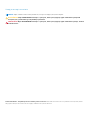 2
2
-
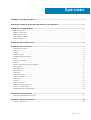 3
3
-
 4
4
-
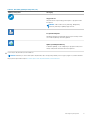 5
5
-
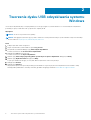 6
6
-
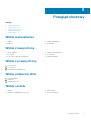 7
7
-
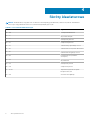 8
8
-
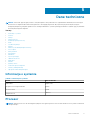 9
9
-
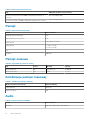 10
10
-
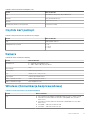 11
11
-
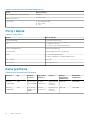 12
12
-
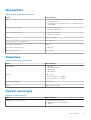 13
13
-
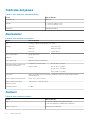 14
14
-
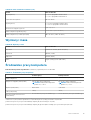 15
15
-
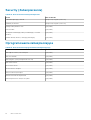 16
16
-
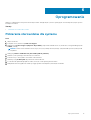 17
17
-
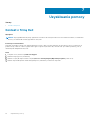 18
18
Powiązane artykuły
-
Dell Vostro 3582 Instrukcja obsługi
-
Dell Vostro 3582 instrukcja
-
Dell Vostro 3584 Instrukcja obsługi
-
Dell Vostro 3481 instrukcja
-
Dell Vostro 3581 instrukcja
-
Dell Latitude 5400 Instrukcja obsługi
-
Dell Latitude 5400 Instrukcja obsługi
-
Dell Vostro 3583 Instrukcja obsługi
-
Dell Vostro 5391 Instrukcja obsługi
-
Dell Inspiron 3582 Skrócona instrukcja obsługi